C# - Windows Forms 응용 프로그램의 자식 컨트롤 부하
아래와 같은 질문이 있군요.
C# 많은 Control(Label 300개) Update 관련 문의
; https://www.sysnet.pe.kr/3/0/5540
종종, Windows 응용 프로그램의 특성을 잘 모르시는 분들이 계셔서 한 번은 정리해야 할 필요가 있는 듯해서 이렇게 글을 써봅니다. ^^
우선, Window라는 자원은 다소 무거운 자원입니다. Window 하나에
Window Procedure가 붙고, 이와 함께 다소 자원 한계가 뚜렷한 GDI 리소스도 할당이 됩니다.
Pushing the Limits of Windows: USER and GDI Objects – Part 1
; https://techcommunity.microsoft.com/t5/windows-blog-archive/pushing-the-limits-of-windows-user-and-gdi-objects-8211-part-1/ba-p/723881
Pushing the Limits of Windows: USER and GDI Objects – Part 2
; https://techcommunity.microsoft.com/t5/windows-blog-archive/pushing-the-limits-of-windows-user-and-gdi-objects-8211-part-2/ba-p/723897
여기서 재미있는 점은, Window는 꼭 창 형식으로 뜨는 것뿐만 아니라 윈도우 내에서 자식 컨트롤로 생성하는
Label, Edit나 Button 등의 컨트롤들도 모두 하나의 Window라는 점입니다. 따라서, Label을 300개 만들었다는 것은 화면에 300개의 윈도우를 띄운 것이나 다름없습니다.
300개의 Label에 텍스트를 업데이트하는 것이 별다른 부하로 여겨지지 않을 듯해도, 화면에 300개의 윈도우를 띄워놓고 하나의 프로세스가 그 윈도우들에 텍스트를 업데이트해야 한다고 생각하면 좀 부담스럽지 않나요? ^^
잠시 과거를 좀 회상해 보겠습니다. ^^
예전에 Internet Explorer가 웹 페이지를 렌더링하면서 <SELECT />를 Window 컨트롤로 구현하던 것을, 단순히 그리는 것으로 바꾼 적이 있습니다. 그러니까, 원래 이렇게 나오던 SELECT가,
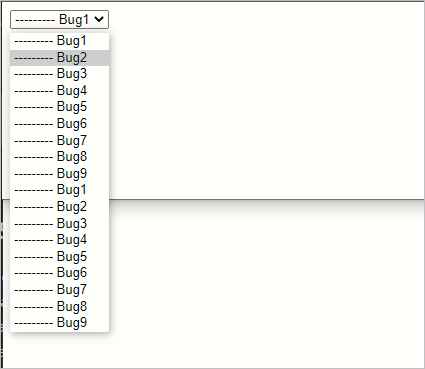
IE 업데이트 이후 윈도우 영역을 벗어나면 다음과 같이 잘려 나오게 된 것입니다.
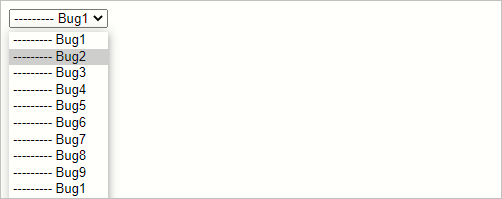
왜냐하면, 전자의 경우는 SELECT가
ComboBox 컨트롤로 생성되었기 때문에 부모 윈도우 영역을 벗어나서도 보일 수 있었지만, 후자의 경우에는 윈도우 내에 Draw 함수 등을 통해 그려진 것이기 때문에 윈도우를 벗어날 수 없었던 것입니다.
결국 이 문제는, SELECT가 평소에는 그려지다가 버튼이 눌려 펼쳐질 때는 순간적으로 윈도우를 생성해 목록을 보이는 식으로 바뀌면서 해결이 되었습니다.
사실, IE가 이렇게 바꿀 수밖에 없었던 것은 점점 더 웹 페이지가 복잡해지면서 내부에 INPUT 요소가 늘어나는 것들을 전부 Window로 대체하기에는 리소스 낭비가 심했기 때문입니다.
이러한 노력은, ActiveX Control에서도 볼 수 있습니다. 일반적으로 ActiveX는 Window 자식 컨트롤로 생성되지만 이것 역시 다량으로 생성되면 리소스 부하가 발생할 수 있으므로, m_bWindowOnly 속성을 제어하면,
CComControlBase::m_bWindowOnly
; https://learn.microsoft.com/en-us/cpp/atl/reference/ccomcontrolbase-class
윈도우 없이 그려지는 방식으로 동작하도록 바꿀 수 있습니다. 물론, 저 속성을 단순히 바꾸는 것으로 기존의 코드가 그대로 윈도우 없는 환경에서 동작하는 것은 아닙니다. 윈도우가 없다는 이유로 내부의 코드를 바꿔야 하는 등의 꽤 까다로운 코드 변환 작업이 필요합니다. (사실, 저 역시 한창 ActiveX를 만들 때조차 단 한 번도 Windowless 컨트롤을 만들어 본 적이 없습니다.)
그렇다면, 이것을 어떻게 해야 할지 답이 나왔군요. ^^
맞습니다. Windowless로 만들어야 합니다. 300개의 Label 컨트롤을 만들 것이 아니라, 300개의 텍스트 출력을
OnPaint에서 그릴 수 있는 단 하나의 컨트롤을 만들어 제어를 하는 것입니다.
혹은, WPF로 응용 프로그램을 바꾸는 것도 도움이 될 수 있습니다. 실제로 다음과 같이 동일한 동작을 하도록 바꿔보면,
<Window x:Class="WpfApp1.MainWindow"
xmlns="http://schemas.microsoft.com/winfx/2006/xaml/presentation"
xmlns:x="http://schemas.microsoft.com/winfx/2006/xaml"
xmlns:d="http://schemas.microsoft.com/expression/blend/2008"
xmlns:mc="http://schemas.openxmlformats.org/markup-compatibility/2006"
xmlns:local="clr-namespace:WpfApp1"
mc:Ignorable="d"
Title="MainWindow" Height="450" Width="800" Loaded="Window_Loaded">
<Grid>
<UniformGrid x:Name="grid"></UniformGrid>
</Grid>
</Window>
using System.Collections.Generic;
using System.Windows;
using System.Windows.Controls;
using System.Windows.Threading;
namespace WpfApp1
{
public partial class MainWindow : Window
{
public int count;
public System.Threading.Timer displayTimer;
public MainWindow()
{
InitializeComponent();
}
List<Label> labels = new List<Label>();
private void Window_Loaded(object sender, RoutedEventArgs e)
{
for (int i = 0; i < 300; i++)
{
Label lbl = new Label();
labels.Add(lbl);
grid.Children.Add(lbl);
}
count = 0;
displayTimer = new System.Threading.Timer(Callbacktimer);
displayTimer.Change(1, 500);
}
void Callbacktimer(object state)
{
Dispatcher.Invoke(() => labels.ForEach((lbl) => lbl.Content = count));
count++;
}
}
}
Label 컨트롤들이 Window가 아닌 그려지는 방식이기 때문에 부하가 좀 덜 하긴 합니다. 하지만 그래도 WPF의 DependencyProperty와 Dispatcher의 특성상 윈도우 이동 시 (Windows Forms보다는 덜하지만) 약간의 끊김 현상이 있습니다.
(
첨부 파일은 이 글의 예제 코드를 포함합니다.)
[이 글에 대해서 여러분들과 의견을 공유하고 싶습니다. 틀리거나 미흡한 부분 또는 의문 사항이 있으시면 언제든 댓글 남겨주십시오.]